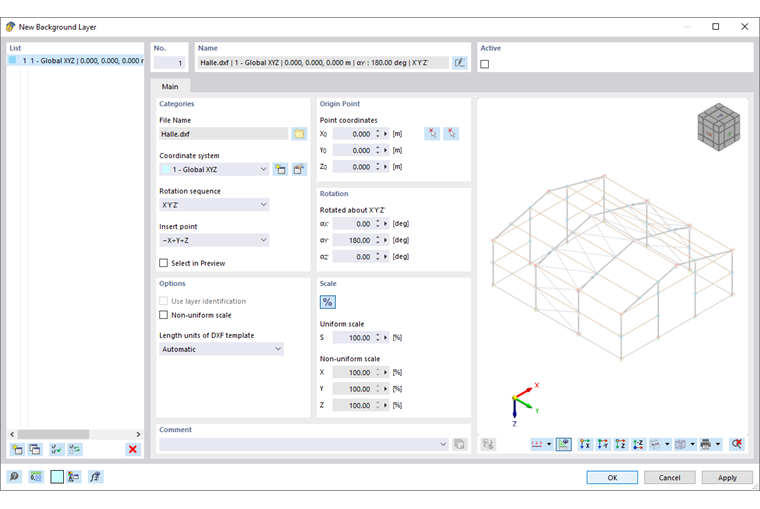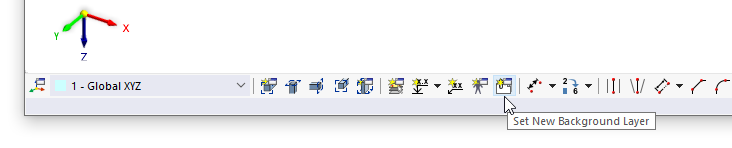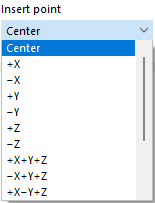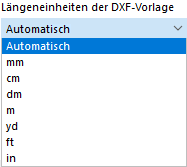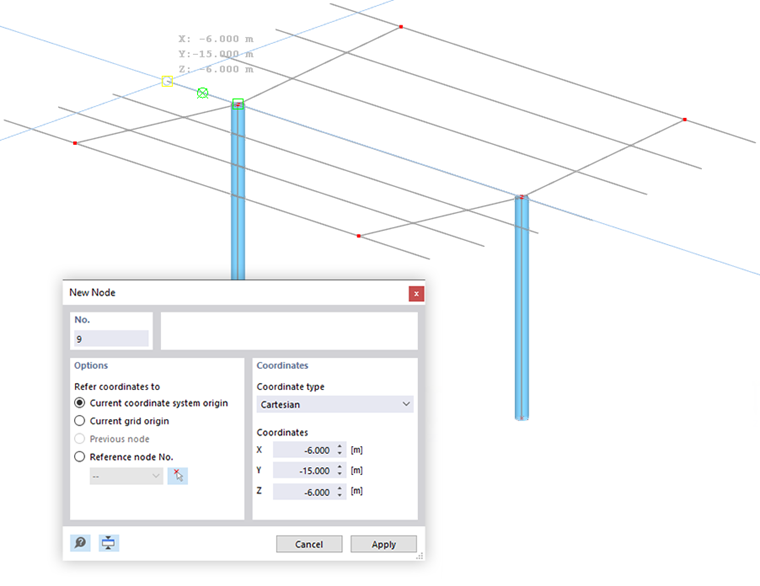È possibile utilizzare un file DXF come foglio di sfondo per l'immissione di oggetti. A differenza dell'importazione DXF, dove l'intero modello viene letto e convertito in nodi e linee, i fogli di sfondo rappresentano un tipo di layer per la modellazione.
Attraverso il pulsante
![]() nella barra degli strumenti CAD, è possibile definire un nuovo foglio di sfondo.
nella barra degli strumenti CAD, è possibile definire un nuovo foglio di sfondo.
Categorie
Il foglio di sfondo deve essere nel formato .dxf. Impostare il 'Nome del file' selezionando il file nel dialogo di Windows tramite il pulsante
![]() .
.
Definire il sistema di coordinate a cui si riferisce il foglio di sfondo. È possibile selezionare un sistema di coordinate personalizzato dall'elenco o crearne uno nuovo mediante il pulsante
![]() .
.
La 'Sequenza di rotazione' descrive l'ordine degli angoli con cui può avvenire una rotazione degli assi.
Il 'Punto di inserimento' determina quale posizione sulla "busta" del foglio di sfondo sarà posizionata al punto origine. Nell'elenco sono disponibili diverse opzioni:
Punto origine
Il Punto di inserimento del foglio di sfondo è posizionato nel modello al 'Punto origine'. Inserire le coordinate di questo punto o determinarlo graficamente nella finestra di lavoro tramite il pulsante sinistro
![]() o tramite il pulsante destro
o tramite il pulsante destro
![]() nella sezione di anteprima.
nella sezione di anteprima.
Opzioni
Se si desidera utilizzare una 'Scala non omogenea' per la scalatura del foglio nelle direzioni spaziali, attivare il campo di controllo. Questo rende accessibili i campi di input corrispondenti nella sezione 'Scala'.
Se lUnità di lunghezza del modello DXF' non deve essere presa automaticamente dal file DXF, è possibile selezionare l'unità appropriata dall'elenco.
Scala
In questa sezione è possibile scalare la dimensione del foglio di sfondo, ad esempio per compensare incongruenze nelle unità. Il caso standard è una 'Scala uniforme' Δ con una scalatura uniforme in tutte le direzioni. Per una scala non uniforme, attivare il campo di controllo corrispondente nella sezione 'Opzioni'.
Con il pulsante
![]() è possibile passare tra l'input relativo e quello assoluto.
è possibile passare tra l'input relativo e quello assoluto.
Uso del foglio di sfondo
Quando il foglio di sfondo è Attivo, viene visualizzato con uno sfondo grigio. È ora possibile posizionare nodi e aste nei punti di intersezione delle linee del foglio, a condizione che lo snap ad oggetti per i fogli di sfondo sia attivato.